Erro: "O aplicativo não foi instalado. O computador pode estar infectado por vírus"
Problema
Durante a instalação, você pode encontrar o erro “O aplicativo não foi instalado. O computador pode estar infectado com vírus".
Solução
Siga as recomendações abaixo.
Etapa 1. Execute uma verificação de malware
Verifique a presença de vírus no computador com a Ferramenta de Remoção de Vírus Kaspersky:
- Baixe a Ferramenta de Remoção de Vírus Kaspersky.
- Execute uma verificação usando a ferramenta.
Etapa 2. Crie um ponto de restauração
Siga as instruções correspondentes ao seu sistema operacional.
- Para Windows 10:
- Clique no ícone de pesquisa na barra de tarefas do Windows.
- Digite “criar um ponto de restauração” no campo de pesquisa e selecione Criar um ponto de restauração.
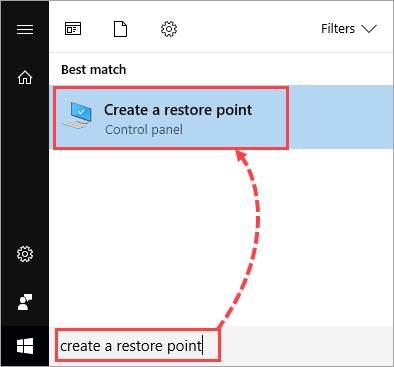
- Abra a guia Proteção do Sistema, selecione o disco para o qual você deseja criar o ponto de restauração.
- Clique em Configurar.
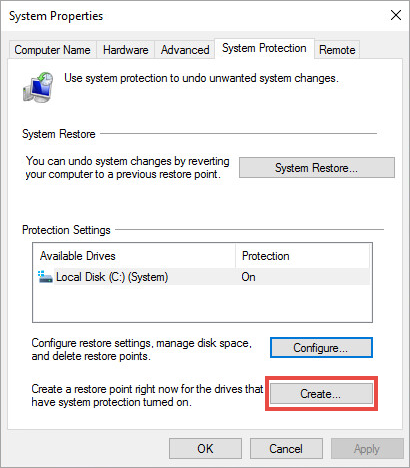
- Selecione Ativar a proteção do sistema e clique em OK.
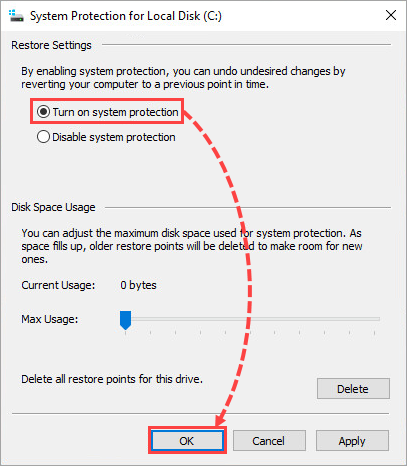
- Clique em Criar.
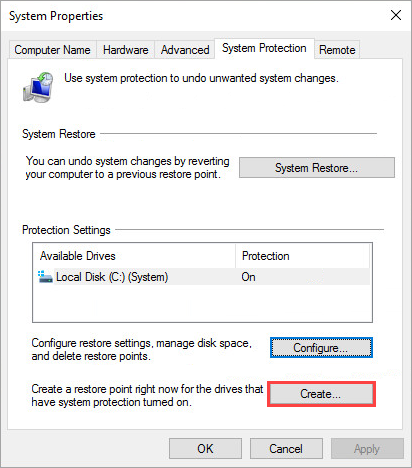
- Insira uma descrição do ponto de restauração e clique em Criar.
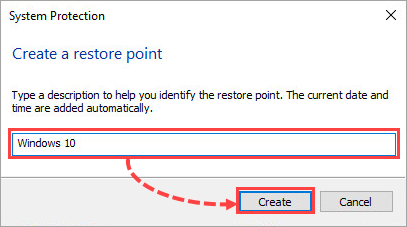
- Clique em Fechar.
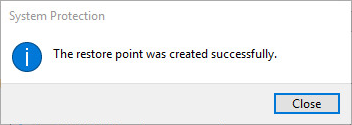
- Para Windows 11, siga as instruções no site de suporte da Microsoft.
- Para Windows 7/Vista/XP, siga as instruções no site de suporte da Microsoft.
Etapa 3. Certifique-se de ter um código de ativação para o aplicativo
Depois de criar um ponto de restauração, certifique-se de ter um código de ativação de 20 dígitos para o aplicativo Kaspersky. Você precisará inseri-lo após reinstalar o aplicativo. O código contém letras latinas e numerais divididos em quatro grupos de 5 caracteres.
Se você comprou uma versão do aplicativo na caixa, o código de ativação pode ser encontrado na primeira página do Guia de Início Rápido.
Se você comprou o aplicativo on-line, o código de ativação será enviado pela loja on-line para o e-mail especificado no pedido.
Se você perdeu o código de ativação, é possível restaurá-lo seguindo estas instruções.
Etapa 4. Remova quaisquer elementos restante de versões anteriores do aplicativo
- Baixe a ferramenta KAVRemover
- Execute o arquivo.
- Leia atentamente o Contrato de Licença do Usuário Final. Clique em Aceitar, caso esteja de acordo com os termos.
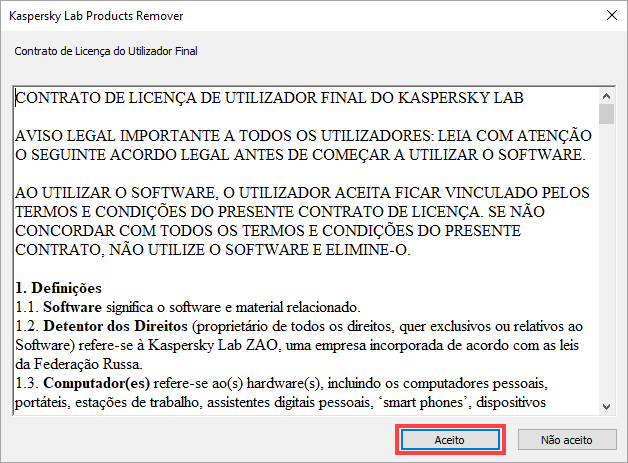
- Digite o código de segurança da imagem.
- Selecione o aplicativo da Kaspersky que deseja remover.
- Clique em Remover.
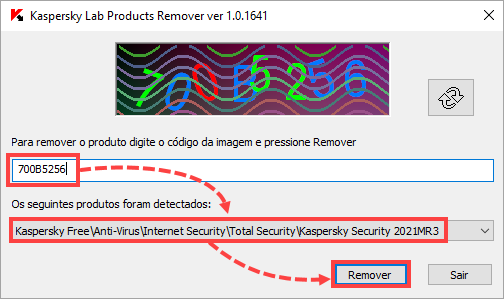
- Aguarde até receber uma notificação de que o aplicativo foi removido com êxito e clique em ОК.
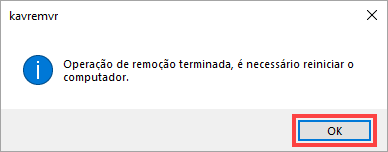
- Reinicie o computador.
Caso tenha vários aplicativos da Kaspersky instalados no computador, remova-os um de cada vez.
Etapa 5. Instale o aplicativo Kaspersky novamente
Execute a instalação do aplicativo novamente.
Se o problema persistir, entre em contato com o Atendimento ao cliente da Kaspersky.